Win10 正式版 怎么更改文件类型?
发布时间:2017-04-06 22:01:46 浏览数:
每种不同类型的文件都有属于自己专属的文件类型格式。那么在Win10系统中该如何更改文件类型?在本文中系统粉给大家分享下修改方法!
更改文件类型的方法:
1、打开此电脑,点击工具栏中的【查看】按钮;
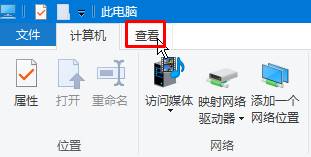
2、在右侧点击【文件扩展名】;
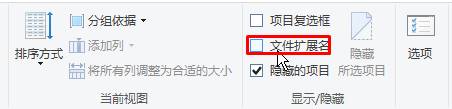
3、在记事本上单击右键,选择【重命名】通过修改文件名后面的.txt 即可完成更改文件类型的操作。

以上就是Win10 正式版 更改文件类型的操作方法!
更改文件类型的方法:
1、打开此电脑,点击工具栏中的【查看】按钮;
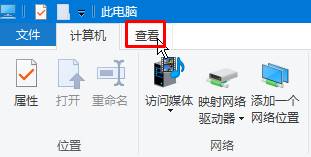
2、在右侧点击【文件扩展名】;
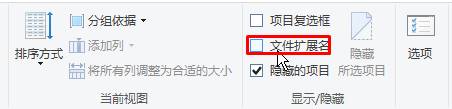
3、在记事本上单击右键,选择【重命名】通过修改文件名后面的.txt 即可完成更改文件类型的操作。

以上就是Win10 正式版 更改文件类型的操作方法!